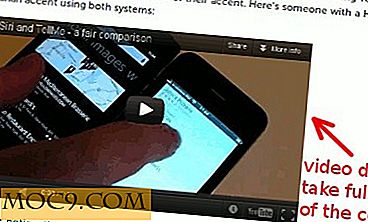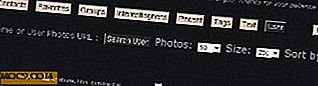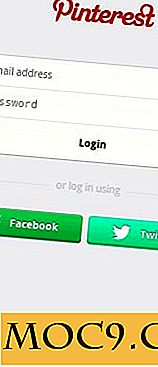Sådan ændres ikonerne i Windows 8-proceslinjen
Er du tilfreds med udseendet af ikonerne på din Windows 8 proceslinje? Hvis ikke, er der en nem måde at ændre dem til alt, hvad du vil have.
Heldigvis kan du ændre ikonerne til et andet indbygget systemikon (fra .ico, .exe og .dll filer), eller du kan downloade gratis ikonsæt fra internettet for et mere ensartet udseende.
Selv om nogle programikoner er vanskeligere end andre, skal du for det meste ikke have problemer.
1. Højreklik på det ikon, du vil ændre.
![]()
2. Højreklik på programmets navn, som skal være i højreklikmenuen. (dvs. Spotify er navnet på programmet i ovenstående skærmbillede).
![]()
3. Klik på "Egenskaber" for at hente programmets egenskabsvindue.
4. Du skal se en "Change Icon ..." -knap mod bunden af vinduet, mellem to andre knapper. Klik på den.
![]()
5. Du skal nu se vinduet Skift ikon pop op. Herfra kan du gennemse til et sted, hvor du har gemt ikoner, som du muligvis har downloadet fra internettet.
Bemærk : Filtype skal være .ico, .icl, .exe eller .dll. Hvis du vil bruge en .png-fil, kan du konvertere .png til .ico i sekunder ved hjælp af Convertico.
![]()
Hvis du vil bruge et af det indbyggede ikonbibliotek i Windows, kan du finde dem på tre forskellige steder. Bare blad til disse mapper:
- C: \ Windows \ System32 \ Shell32.dll
- C: \ Windows \ System32 \ wpdshext.dll
- C: \ Windows \ System32 \ moricons.dll
6. Klik på "OK", når du har det ikon, du vil bruge, klik derefter på "Apply" i egenskabsvinduet og endelig klik "OK" igen.
7. Hvis du ikke kan se det nye ikon med det samme, skal du muligvis afmontere varen fra proceslinjen og derefter genindstille den for at få den opdaterede ikon. Højreklik på ikonet og vælg derefter "unpin this program from taskbar. Du skal derefter finde placeringen af ikonet og knytte den til proceslinjen igen.
![]()
Denne tweak kan være et lille trick til tider, fordi ikke alle ikoner vil spille godt. For eksempel kunne jeg ikke få Spotify til at ændre, men jeg havde ikke noget problem med at ændre Evernote eller Internet Explorer.
Nogle programmer vil komme med valgfrie ikoner, mens andre ikke vil - og det er dem der synes at give dig de fleste problemer.
Hvis du bruger Windows 8, kan du også downloade dette fantastiske Metro Style-ikonsæt gratis. Disse ikoner kan bruges til mange ting, herunder din proceslinje.